|
|
Excel 2007でシートに入力されているデータの行と列を入れ替える方法 | ||
Excel 2007でシートに入力されているデータの行と列を入れ替える方法 |
Q&A番号:009281 更新日:2017/01/12
|
Q&A番号:009281 更新日:2017/01/12 |
 | Excel 2007で、シートに入力されているデータの行と列を入れ替える方法について教えてください。 |
 | Excelで作成した表の行と列を入れ替えたい場合、すべてのデータを最初から入力し直すことなく、簡単に行と列を入れ替えることができます。 |
Excelで作成した表の行と列を入れ替えたい場合、すべてのデータを最初から入力し直すことなく、簡単に行と列を入れ替えることができます。
はじめに
Excelで表を作成した場合、貼り付けのオプションで「行列を入れ替える」機能を利用すると、元の表を変更せずに、行と列を簡単に入れ替えることができます。
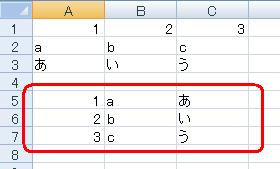
操作手順
Excel 2007でシートに入力されているデータの行と列を入れ替えるには、以下の操作手順を行ってください。
任意のデータを入力します。
ここでは例として、下図のようなデータを入力します。
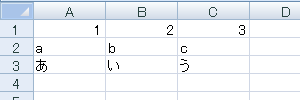
入れ替えたい範囲をドラッグして選択します。
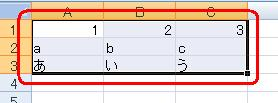
選択した範囲を右クリックし、表示された一覧から「コピー」をクリックします。
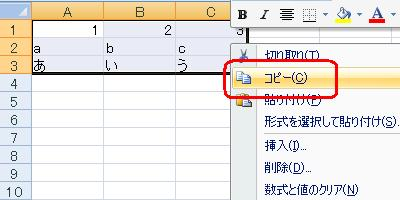
コピーしたデータを貼り付けるセルを右クリックし、表示された一覧から「形式を選択して貼り付け」をクリックします。
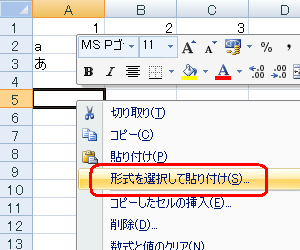
「形式を選択して貼り付け」が表示されます。
「行列を入れ替える」にチェックを入れ、「OK」をクリックします。
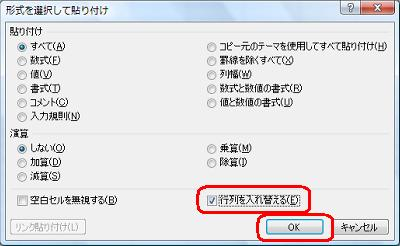
以上で操作完了です。
シートに入力されているデータの行と列が入れ替わったことを確認してください。
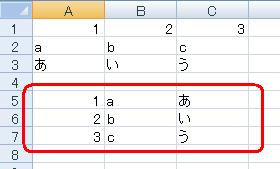
補足
手順4でリボンから「ホーム」タブをクリックし、「クリップボード」グループの「貼り付け」の▼をクリックして、表示された一覧から「行列を入れ替える」をクリックしても同様の操作を行えます。
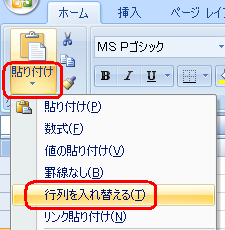
このQ&Aに出てきた用語
|
|
|


 Excelでシートに入力されているデータの行と列を入れ替える方法
Excelでシートに入力されているデータの行と列を入れ替える方法







